- Autor Jason Gerald [email protected].
- Public 2023-12-16 11:06.
- Última modificación 2025-01-23 12:16.
El mercado de aplicaciones siempre está cambiando y evolucionando, y la creación exitosa de aplicaciones puede llamar la atención de cualquiera que la vea. ¿Tiene una gran idea para una aplicación para iPhone? Las aplicaciones de iPhone son más fáciles de construir de lo que parecen. Aunque necesita aprender un lenguaje de programación, el diseño de la interfaz se puede hacer con herramientas gráficas. Crear aplicaciones requiere tiempo, paciencia y ganas de aprender, ¡pero tal vez puedas crear el próximo Flappy Bird! Consulte el paso 1 a continuación para comenzar.
Paso
Método 1 de 5: Configuración del entorno de desarrollo
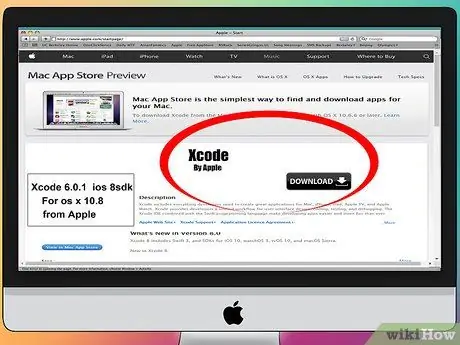
Paso 1. Descargue e instale Xcode
Xcode es un entorno de desarrollo utilizado para desarrollar aplicaciones de iPhone. Xcode se puede descargar gratis de Apple, pero requiere OS X 10.8 o posterior. No existe una forma oficial de ejecutar Xcode en una computadora con Windows o Linux. Esto significa que si desea desarrollar aplicaciones para iPhone pero no posee una Mac, primero deberá comprar una Mac.
Para desarrollar aplicaciones de iOS 8, necesitará Xcode 6.0.1 y el SDK de iOS 8, ambos disponibles de forma gratuita en Apple. El SDK de iOS 8 contiene una serie de nuevas API que le permiten crear nuevas experiencias de usuario, incluida la integración de iCloud y Touch ID
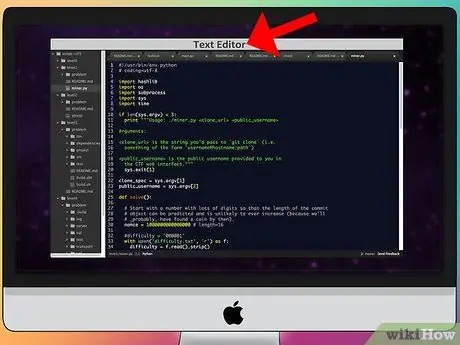
Paso 2. Instale una buena aplicación de edición de texto
Si bien puede escribir programas con Xcode, puede trabajar con código más fácilmente si tiene un editor de texto especial para programar. Textmate y JEdit son dos opciones muy populares.
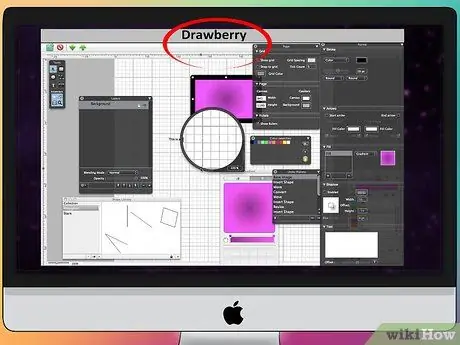
Paso 3. Instale una aplicación de gráficos vectoriales
Si planea crear un diseño personalizado para su aplicación, necesita instalar una buena aplicación de vectores. Los gráficos vectoriales pueden prosperar sin sacrificar la calidad y son esenciales para aplicaciones hermosas. Ejemplos de buenos programas vectoriales son CorelDraw, Adobe Illustrator, Xara Designer e Inkscape, o use Drawberry, un buen editor de imágenes vectoriales gratuito. Drawberry no es tan bueno como los programas profesionales, pero es lo suficientemente bueno para usuarios novatos o usuarios que no quieren pagar porque rara vez usan el programa.
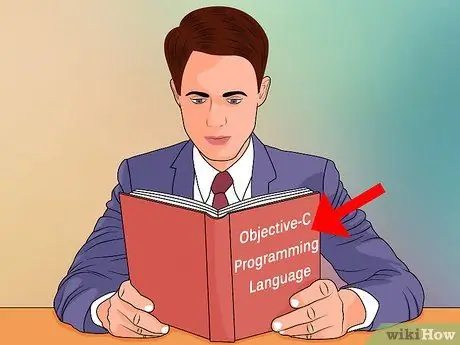
Paso 4. Comprender Objective-C
Objective-C es un lenguaje de programación utilizado para crear funciones en aplicaciones de iPhone y manejar datos y manipulación de objetos. Objective-C pertenece a la familia de lenguajes C y es un lenguaje orientado a objetos. Si comprende C o Java, Objective-C debería ser fácil de entender.
- Si bien puede crear aplicaciones básicas sin comprender Objective-C, no puede crear funciones avanzadas sin escribir el código usted mismo. Sin Objective-C, solo puede hacer que su aplicación se mueva entre pantallas.
- Hay muchos tutoriales de Objective-C disponibles en línea y en forma de libro. Si realmente quieres aprender a programar en iPhone, puedes hacerlo cómodamente porque tienes muchos recursos.
- Las comunidades populares de Objective-C incluyen los foros de desarrolladores de Apple, el grupo iPhoneSDK en Google y Stack Overflow.
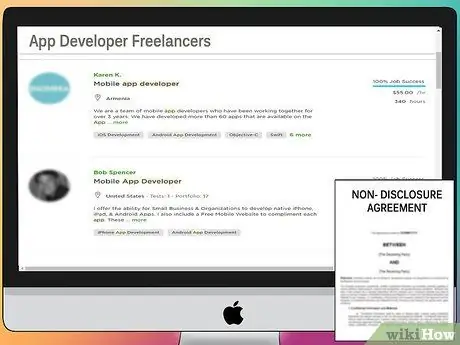
Paso 5. Considere pagar a un desarrollador externo
Si no está interesado en aprender Objective-C o no puede diseñar aplicaciones, hay muchos trabajadores independientes y equipos de desarrollo que pueden manejar todos los aspectos del desarrollo de aplicaciones por usted. Pagar a un desarrollador externo puede ser un proceso complicado, pero puede ayudar si no le gusta la programación. Asegúrese de que todos los involucrados en el proyecto firmen un acuerdo de confidencialidad y asegúrese de que exista una estructura de pago antes de que comience el proyecto.
ODesk y Elance son dos de los proveedores de servicios independientes más populares en Internet, y ambos tienen cientos de desarrolladores y artistas de diferentes niveles de habilidad
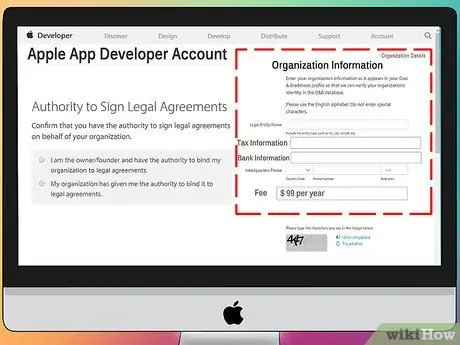
Paso 6. Cree una cuenta de desarrollador
Para implementar su aplicación en la App Store o dársela a otros para que la prueben, debe tener una cuenta de desarrollador de Apple. Esta cuenta cuesta $ 99 por año y requerirá que ingrese información fiscal y bancaria.
Puede crear una cuenta en el sitio del Centro de desarrollo de iOS
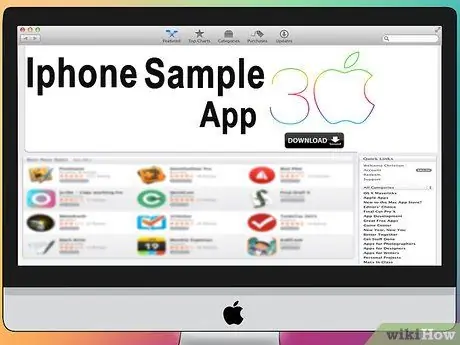
Paso 7. Descargue la aplicación de muestra
Una vez que haya creado una cuenta de desarrollador, tendrá acceso a los recursos para desarrolladores de Apple, incluidos proyectos de muestra que pueden arrojar algo de luz sobre cómo se realiza el desarrollo de aplicaciones. Encuentre ejemplos relacionados con la aplicación que está a punto de crear y experimente con ellos en Xcode.
Método 2 de 5: aplicaciones de planificación
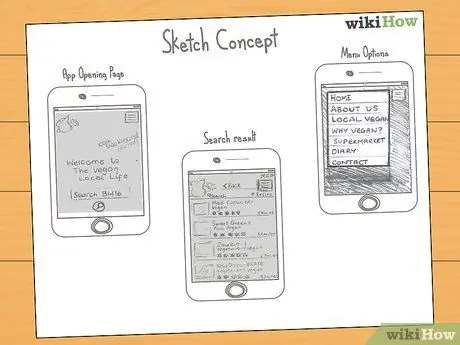
Paso 1. Defina su concepto
Antes de abrir Xcode por primera vez, debe tener un plan bien pensado para su aplicación y sus funciones, como un documento de diseño que incluya todas las funciones de la aplicación, garabatos de una posible interfaz de aplicación y el flujo entre pantallas. y una idea básica del sistema a implementar.
- Trate de ser "leal" a sus documentos de diseño cuando cree su aplicación. Esto le ayudará a concentrarse en las funciones que desea.
- Intente dibujar un pequeño garabato para cada pantalla de su aplicación.

Paso 2. Determine su participación en el mercado
La cuota de mercado de su aplicación determinará cómo se ve y funciona su aplicación. Por ejemplo, una aplicación de agenda tendrá una cuota de mercado diferente a la de un maldito juego de disparos.

Paso 3. Determine la necesidad de la aplicación
Si su aplicación es una aplicación de utilidad, debe ser una solución a un problema no resuelto o una mejor solución que la disponible. Si su aplicación es un juego, su aplicación debe tener características que la diferencien de otros juegos y atraigan a un grupo específico de jugadores.

Paso 4. Considere su contenido
La interfaz de su aplicación está determinada por el tipo de contenido que se mostrará al usuario de la aplicación. Por ejemplo, si su aplicación es una aplicación sobre fotografía, debe crear una interfaz que facilite a los usuarios la visualización y exploración de fotografías.
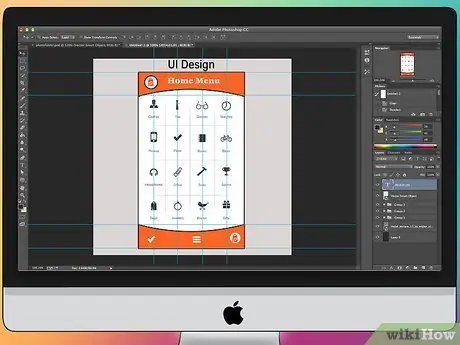
Paso 5. Implemente un buen proceso de diseño de interfaz
La interfaz que diseñe no debe interferir con el usuario. Es decir, el botón de selección debe estar claramente visible y el usuario no debe cuestionar la función de un botón. Si usa íconos, los íconos que use deben representar su función. La navegación en la aplicación debe ser fluida y natural.
El diseño de interfaz es una combinación de arte y ciencia. Es posible que deba cambiar su diseño muchas veces en su proyecto
Método 3 de 5: Creación de la aplicación
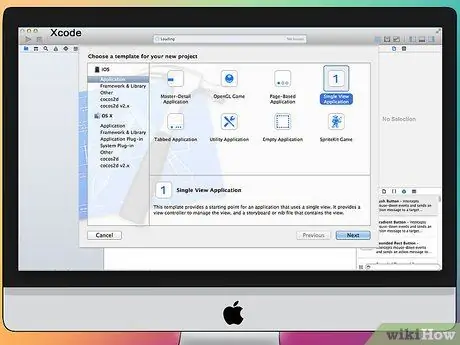
Paso 1. Crea un nuevo proyecto en Xcode
Abra Xcode e inicie un nuevo proyecto desde el menú Archivo. Seleccione "Aplicación" en la barra "iOS" a la izquierda de la ventana. En la sección Plantillas, seleccione "Aplicación vacía".
- Hay varias plantillas diseñadas para diversas tareas. Comience con una plantilla en blanco hasta que se sienta cómodo con el proceso de desarrollo. Puede probar plantillas más avanzadas cuando comprenda cómo funciona la creación de aplicaciones.
- Se le pedirá que ingrese el nombre del producto, la identificación de la empresa y el prefijo de clase. Si no ha recibido la identificación de la empresa de Apple, introduzca com.example. Para el prefijo, ingrese XYZ.
- Seleccione "iPhone" en el menú Dispositivos.
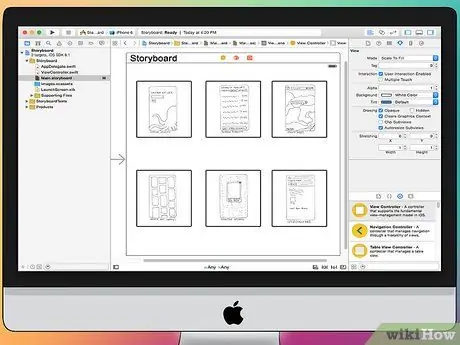
Paso 2. Cree un guión gráfico
Un guión gráfico es una representación visual de toda la pantalla de su aplicación y muestra toda la pantalla y sus transiciones. La herramienta Storyboard te ayudará a crear el flujo de tu aplicación.
- Haga clic en Archivo> Nuevo> Archivo
- En las opciones de iOS, haga clic en "Interfaz de usuario".
- Seleccione "Storyboard", luego haga clic en Siguiente.
- Seleccione iPhone en el menú Dispositivos, luego asígnele el nombre "Principal". Asegúrese de que el archivo esté guardado en la misma ubicación que su proyecto.
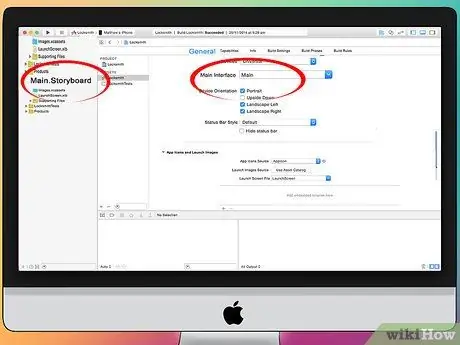
Paso 3. Aplicar Storyboard a su proyecto
Una vez que haya creado un Storyboard, debe implementarlo como la interfaz principal de su aplicación. Esto abrirá el Storyboard cuando se abra la aplicación. Si no implementa Storyboard, no sucederá nada cuando se abra la aplicación.
- Haga clic en el nombre de su proyecto en el árbol de navegación de la izquierda.
- Busque destinos en el mainframe y seleccione su proyecto de la lista de destinos.
- Busque la sección Información de implementación en la pestaña General.
- Ingresa Main.storyboard en el campo "Interfaz principal".
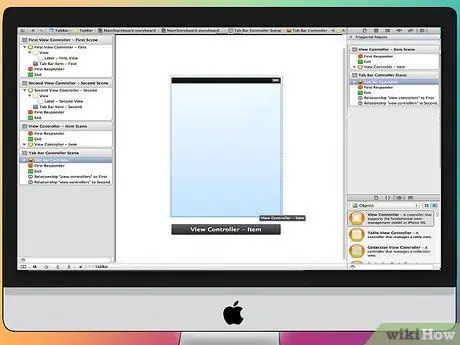
Paso 4. Ingrese a su primera pantalla usando el controlador de pantalla
Este controlador controla cómo el usuario ve el contenido. Hay una variedad de controladores de vista disponibles, incluidas las vistas estándar y de mesa. Debe agregar un controlador de vista a su Storyboard, que le dice a la aplicación cómo mostrar contenido al usuario.
- Seleccione el archivo "Main.storyboard" en la navegación del proyecto. Verá un lienzo en blanco en la ventana de Interface Builder.
- Busque la biblioteca de objetos en la parte inferior del marco derecho, y puede iniciarla haciendo clic en el ícono del pequeño cubo. Esto cargará una lista de objetos que se pueden agregar a su lienzo.
- Haga clic y arrastre el objeto "Controlador de vista" a su lienzo. Su primera pantalla aparecerá en el lienzo.
- Su primera "escena" se ha completado. Cuando se inicia la aplicación, el controlador de pantalla cargará su primera pantalla.
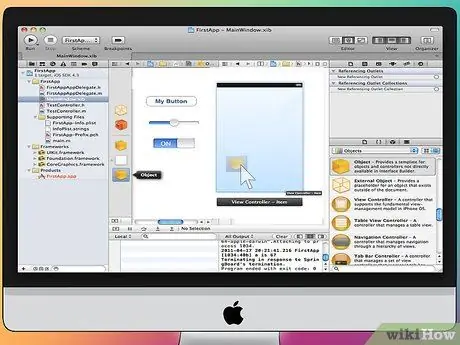
Paso 5. Agregue objetos de interfaz en su primera pantalla
Después de configurar el controlador de vista, puede llenar la pantalla con los objetos de interfaz que necesita, como etiquetas, campos de texto y botones. Los objetos de la interfaz se pueden encontrar en la lista de la biblioteca de objetos, la ubicación donde puede encontrar el controlador de vista en este momento.
- Haga clic y arrastre un objeto de la lista para arrastrarlo a la pantalla.
- La mayoría de los objetos se pueden cambiar de tamaño haciendo clic y arrastrando el cuadro en la esquina del objeto. Cuando cambie el tamaño de un objeto, aparecerá una cuadrícula en la pantalla para que pueda asegurarse de que tenga el tamaño correcto.
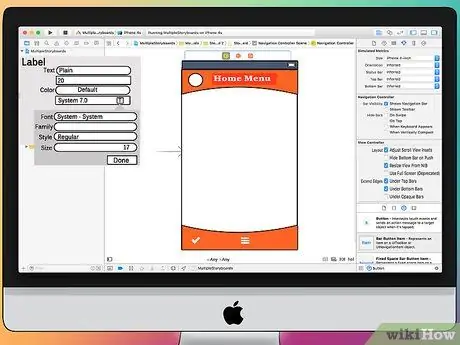
Paso 6. Cambie el objeto que ingresó
Puede cambiar las propiedades de cada objeto. Esto le permite crear una interfaz única e intuitiva. Por ejemplo, puede agregar texto de muestra a un campo de texto para ayudar a los usuarios a completarlo.
- Seleccione el objeto que desea modificar y haga clic en el botón "Inspector de atributos" en la parte superior del marco derecho. Este botón tiene forma de escudo.
- Cambie el objeto según su gusto. Puede cambiar el estilo de fuente, el tipo y el color, el diseño, la imagen de fondo, el texto de muestra, el estilo del marco, etc.
- Las opciones disponibles dependerán del objeto que desee modificar.
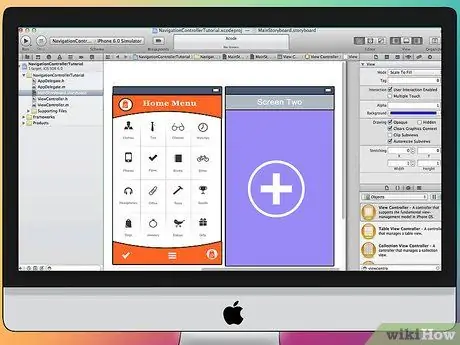
Paso 7. Agregue otra pantalla
A medida que su proyecto crece, es posible que deba agregar más pantallas para mostrar todo el contenido que necesita su aplicación. Por ejemplo, si está creando una aplicación de tareas pendientes, necesita dos pantallas: una para ingresar entradas de tareas pendientes y otra para mostrar todas las entradas.
- Las nuevas pantallas se agregan arrastrando y soltando un objeto de controlador de vista en una parte vacía de su lienzo. Si no puede encontrar un área en blanco en el lienzo, haga clic en "Reducir" hasta que encuentre un área en blanco. Asegúrese de colocar el controlador de vista en el lienzo, no en la pantalla existente.
- Puede cambiar la pantalla principal seleccionando el controlador de vista que desea utilizar en la vista de esquema del proyecto. Haga clic en el botón "Inspector de atributos" y marque "Es el controlador de vista inicial". Por ejemplo, si crea una aplicación de tareas pendientes, utilizará la pantalla de vista de tareas pendientes como pantalla principal.
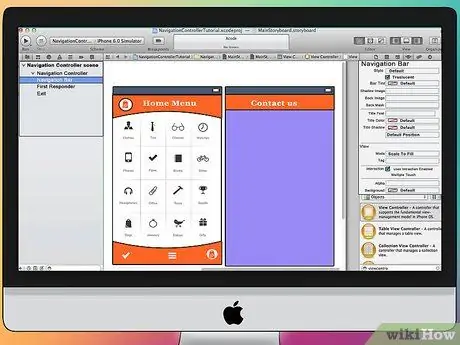
Paso 8. Agregue una barra de navegación
Una vez que tenga dos pantallas, es hora de crear una barra de navegación para que los usuarios puedan moverse entre las pantallas. Puede utilizar un controlador de navegación, que es un controlador de vista personalizado. Este controlador agrega una barra de navegación en la parte superior de su aplicación y permite a los usuarios moverse entre pantallas.
- Sus controles de navegación deben agregarse a su pantalla de inicio para que puedan controlar otras pantallas.
- Seleccione la vista inicial de la aplicación en la vista de esquema del proyecto.
- Haga clic en Editor → Insertar en → Controlador de navegación.
- Verá una barra de navegación gris en la parte superior de la pantalla a la que agregó el controlador.
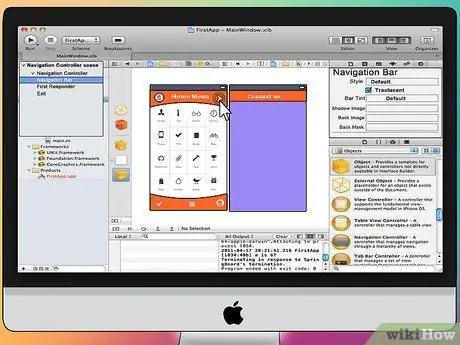
Paso 9. Agregue una función a la barra de navegación
Después de ingresar a la barra de navegación, puede ingresar a las herramientas de navegación en la barra. Ingresarlo permitirá al usuario moverse entre pantallas.
- Agrega un título a la barra de navegación. Haga clic en "Elementos de navegación" debajo de su controlador de pantalla preferido. Abra el Inspector de atributos e ingrese un título de pantalla en el cuadro Título.
- Agrega botones de navegación. Abra la Biblioteca de objetos si aún no lo ha hecho y busque el elemento Botón de barra. Haga clic y arrastre a la barra de navegación. Generalmente, el botón que lo mueve hacia adelante a otra pantalla se coloca a la derecha y el botón de retroceso se coloca en el lado izquierdo de la pantalla.
- Dar propiedades al botón. Los botones se pueden configurar para que tengan ciertas propiedades que los hagan adaptables para varios propósitos. Por ejemplo, si está creando una lista de tareas pendientes, necesitará un botón para agregar una entrada. Seleccione su botón y abra el Inspector de atributos. Seleccione el menú Identificador y seleccione "Agregar". Su botón cambiará de forma a un logotipo "+".
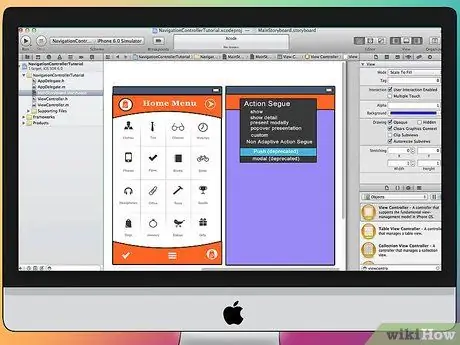
Paso 10. Vincular el botón en la pantalla existente
Para que el botón funcione, debe conectarlo a otra pantalla. En nuestro ejemplo de lista de tareas pendientes, el botón está en la lista y debe estar vinculado en la pantalla para ingresar la entrada. Para vincular un botón, mantenga presionada la tecla Control y arrastre el botón a la segunda pantalla.
- Cuando suelte el botón del mouse, aparecerá el menú Action Segue con varias opciones. Seleccione "Empujar" para utilizar la transición de "empujar" al cambiar entre pantallas. También puede elegir "Capital", que abrirá la pantalla como una acción especial, en lugar de como parte de una secuencia de acción.
- Si usa Push, se agregarán automáticamente una barra de navegación y un botón de retroceso en su segunda pantalla. Si selecciona Modal, deberá agregar una segunda barra de navegación, un botón para cancelar y un botón Listo (para aplicaciones de tareas pendientes. Otras aplicaciones requerirán un tipo de botón diferente).
- Los botones "Cancelar" y "Listo" se pueden crear de la misma forma que los botones "Agregar". Seleccione "Cancelar" o "Listo" en el menú Identificador en el Inspector de atributos.
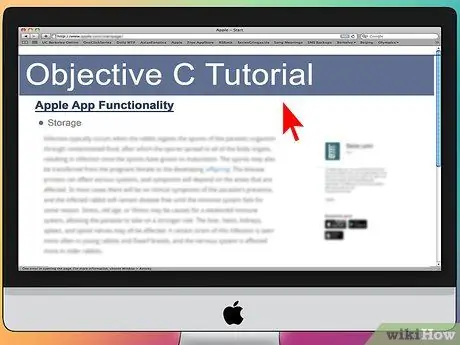
Paso 11. Agregue capacidades de manejo de datos
A estas alturas, ha podido crear interfaces navegables sin necesidad de escribir código. Si desea agregar una funcionalidad más avanzada, como almacenar datos o manejar la entrada del usuario, deberá escribir código. Las guías de escritura de código están más allá del alcance de este artículo, pero hay muchas guías de Objective-C disponibles en Internet.
Puede utilizar su prototipo de interfaz para encontrar un desarrollador. Tener una interfaz navegable le ayudará a aclarar qué partes necesitan programación
Método 4 de 5: probar la aplicación
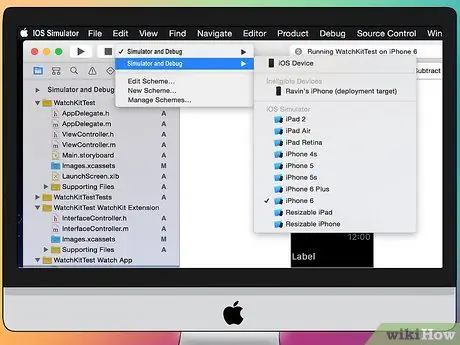
Paso 1. Inicie el simulador de iOS
Xcode incluye un simulador de iOS que le permite probar su aplicación en simulaciones de varios tipos de dispositivos iOS. Para iniciar el simulador, seleccione "Simulador y depuración" en el menú en la parte superior de la ventana de Xcode, luego seleccione el dispositivo en el que desea probar.
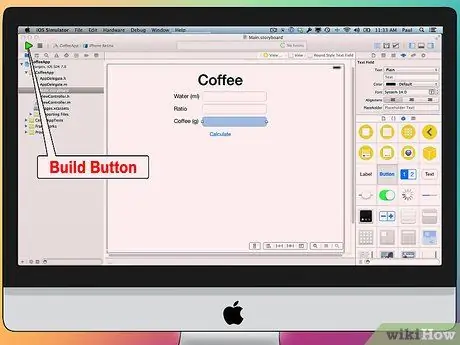
Paso 2. Crea tu aplicación
Haga clic en el botón Crear, que parece un botón Reproducir normal, para compilar la aplicación y ejecutarla. Este proceso puede tardar unos minutos, puede ver el progreso en la barra de herramientas. Una vez hecho esto, se abrirá el simulador de iOS y podrá comenzar a probar su aplicación.
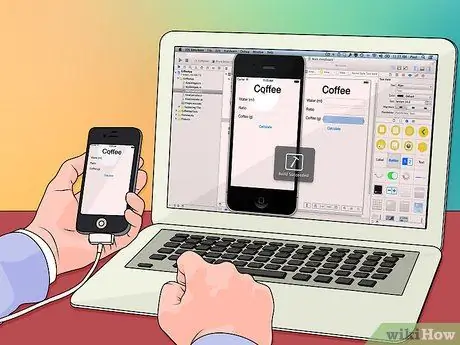
Paso 3. Pruebe la aplicación en su iPhone
Antes de implementar la aplicación para probarla, puede probarla en su propio dispositivo si tiene un iPhone. Primero, conecte su dispositivo a la computadora por USB. Cierra iTunes si está abierto. Seleccione "Dispositivo y depuración" en el menú, luego haga clic en Generar. Después de un tiempo, la aplicación se abrirá en el iPhone. Pruebe todas las funciones antes de cerrar la aplicación.
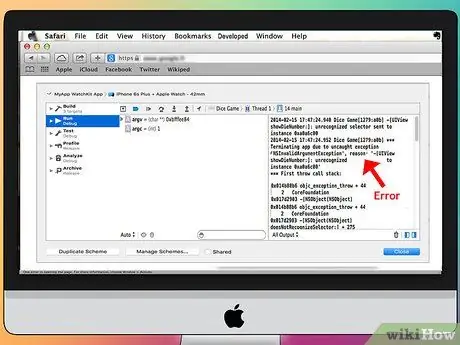
Paso 4. Depura la aplicación
Si su aplicación tiene problemas, necesita saber qué sucedió y por qué sucedió. El proceso para descubrir este problema es extenso y hay muchas razones por las que su aplicación puede ser problemática. Abra la consola de depuración y lea el mensaje de error. La mayoría de estos mensajes de error son difíciles de entender. Si no comprende, intente buscar el mensaje de error. Lo más probable es que pueda encontrar publicaciones en los foros de desarrolladores de Apple con respuestas de otros desarrolladores experimentados.
La depuración puede llevar mucho tiempo. Si no te rindes, mejorarás en eso. Comenzará a reconocer errores en la aplicación, a encontrarlos y, a veces, incluso a predecir la aparición de errores. Uno de los errores más comunes es liberar un objeto de la memoria más de una vez. Otro error es olvidar asignar memoria e inicializar objetos antes de intentar agregar o asociar objetos en la memoria. Cuantas más aplicaciones cree, menos errores cometerá
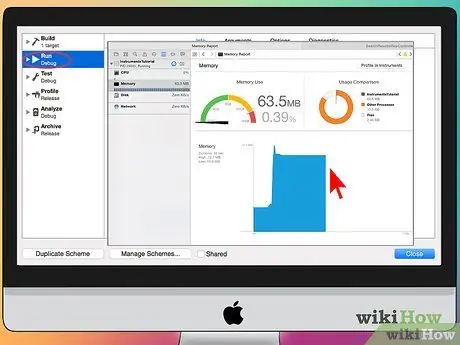
Paso 5. Verifique el uso de la memoria
El iPhone tiene una memoria muy limitada. Siempre que asigne memoria a un objeto en particular, debe liberarlo después de que el objeto haya terminado de usarlo y devolver la memoria usada. Hay herramientas disponibles en el SDK del iPhone para verificar la memoria y el uso de otros recursos.
- Después de seleccionar Dispositivo y depurar, seleccione Ejecutar → Ejecutar con herramienta de rendimiento → Fugas. Esto mostrará Instrumentos e iniciará la aplicación en el dispositivo. Continúe y use la aplicación como de costumbre. Es posible que las aplicaciones no respondan con frecuencia ya que Instruments registra y analiza su uso de memoria. Una fuga de memoria creará un pico rojo en la línea de tiempo de Leaks. La fuente de la pérdida de memoria se mostrará en la parte inferior de la pantalla.
- Al hacer doble clic en el objeto filtrado se intentará llevarlo al código problemático, o al hacer clic en la flecha pequeña en la barra de direcciones se mostrará el historial de filtraciones. A veces, la fuente de la fuga no es el lugar donde se detectó la fuga.
- Si se siente confundido, pruebe el proceso de eliminación. Márcalos como comentarios y / o omite con cuidado algunas secciones de tu código y ejecuta tu aplicación. A veces, puede reducir el área general y encontrar las áreas problemáticas. Cuando lo encuentre, puede corregir el código o reescribirlo. Tenga en cuenta que el uso de Google a menudo lo lleva a enlaces directos a los foros internos de Apple o la documentación relacionada con su problema rápidamente.
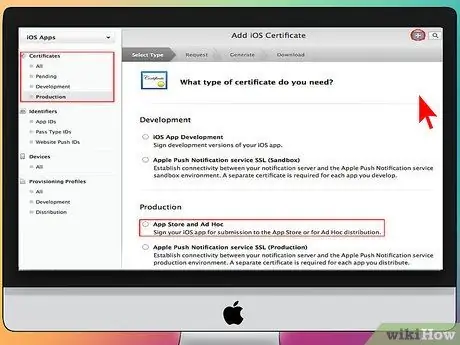
Paso 6. Implemente su aplicación para que otros la prueben
Si bien probar su aplicación en un estado simulado es una buena manera de asegurarse de que su aplicación funcione y su interfaz se vea bien, la prueba de otros es excelente. Asegúrese de haber solucionado los errores más graves antes de implementar su aplicación para los evaluadores. Para implementar su aplicación para los probadores, debe generar un certificado ad-hoc en el sitio del Centro de desarrollo de iOS.
- Los evaluadores externos pueden darle una opinión que no espera. Estas opiniones suelen ser útiles si su aplicación es muy compleja.
- Para autorizar un dispositivo de prueba, debe tener el número UDID del dispositivo.
- Seleccione Dispositivo en el menú y haga clic en "Construir". En el Finder, busque la carpeta de su proyecto y busque la carpeta "Ad-Hoc-iphoneos". Dentro de esa carpeta, hay una aplicación. Copie el certificado "AdHoc.mobileprovision" del Centro de desarrollo de iOS en la misma carpeta. Seleccione la aplicación y el certificado y luego comprímalo en formato zip. Este archivo se puede proporcionar a probadores externos. Deberá crear un archivo independiente para cada certificado ad-hoc.
Método 5 de 5: Publicar su proyecto
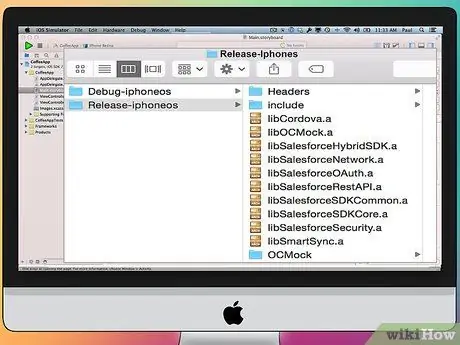
Paso 1. Cree una aplicación para su distribución
Seleccione Dispositivo y lanzamiento y haga clic en "Construir". En el Finder, busque la carpeta de su proyecto y busque la carpeta "Ad-Hoc-iphoneos". Dentro de esa carpeta, hay una aplicación. Comprime la aplicación como un zip.
Para que su aplicación pase la certificación de Apple, debe estar optimizada para iOS 7 y Retina Display
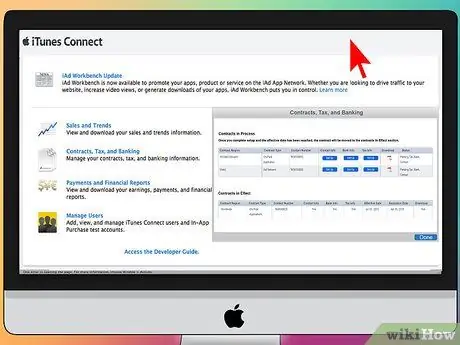
Paso 2. Abra el panel de iTunes Connect desde el Centro de desarrollo de iOS
Si tiene pasos sin terminar para completar la configuración, se mostrarán en la parte superior de la página. Asegúrese de que toda su información fiscal y bancaria esté ingresada correctamente.
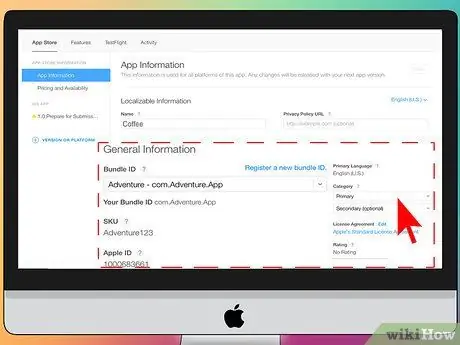
Paso 3. Ingrese toda la información de la aplicación
Haga clic en "Administrar sus aplicaciones" y seleccione "Agregar nueva aplicación". ingrese el nombre de la aplicación, el número de SKU y el ID del paquete. Seleccione el paquete de aplicaciones del menú disponible.
- Complete el formulario para la descripción de la aplicación, palabras clave, sitio de soporte, categoría, correo electrónico de contacto, derechos de autor, etc.
- Complete el formulario Derechos y precios.
- Prepara la imagen para iTunes. Necesita un icono de vector de 512x512 y una captura de pantalla de su aplicación. Se puede tomar una captura de pantalla desde el simulador de iPhone presionando Comando + ⇧ Mayús + 4 y arrastrando una línea en el área que aparece. Asegúrese de que el tamaño sea 320x480 para iPhone. Las capturas de pantalla son la parte más importante del proceso de marketing de la aplicación, así que asegúrese de que muestren la información más importante sobre la aplicación.
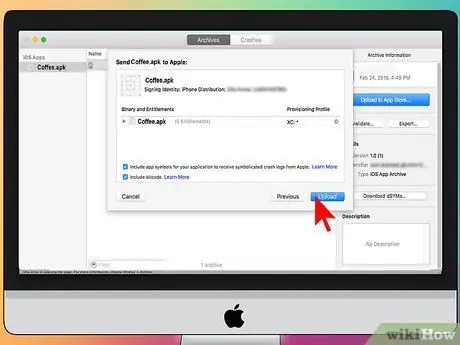
Paso 4. Sube tu aplicación
Haga clic en "Listo para cargar archivos binarios" y se le llevará a una pantalla que le indicará que descargue el Cargador de aplicaciones. Descargue el cargador de aplicaciones y presione Listo.
- Instale Application Uploader e inicie la aplicación. La primera vez que lo inicie, se le pedirá que ingrese su información de inicio de sesión de iTunes.
- Application Uploader comprobará su cuenta de iTunes Connect y encontrará aplicaciones listas para cargar. Las aplicaciones listas para cargar aparecerán en el menú. Seleccione la aplicación que desea cargar, seleccione el archivo zip de distribución que acaba de crear y cargue el archivo. El cargador de archivos verificará las cosas internas en el paquete y mostrará un error si algo sale mal, como un número de versión no coincidente, un ícono que falta, etc. Si todo está bien, se cargará su aplicación.
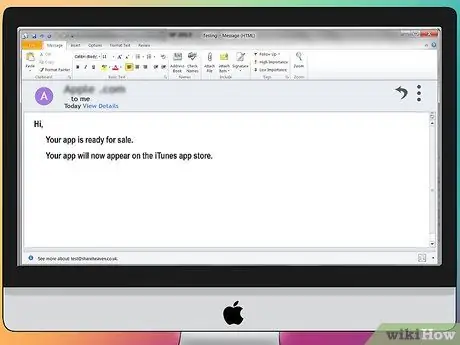
Paso 5. Espere el momento de la inspección
No puede hacer nada más que esperar a que se revise su solicitud. Apple le notificará en días o semanas por correo electrónico si su aplicación cambia su estado a "En revisión". Cuando se verifica su solicitud, el proceso es muy rápido. Si su aplicación falla el conjunto inicial de pruebas, se le notificará por correo electrónico el motivo y Apple le dará sugerencias sobre cómo solucionarlo. Si su aplicación es elegible, Apple le enviará un correo electrónico con información de que su aplicación está a la venta. Su aplicación ahora aparecerá en iTunes Store.
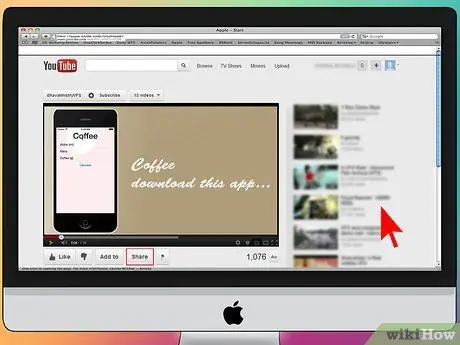
Paso 6. Promocione su aplicación
Una vez que su nueva aplicación esté lista para la venta, es hora de promocionarla. Utilice las redes sociales, publique comunicados de prensa en sitios sobre su aplicación, cree algunos videos de YouTube y haga lo que sea necesario para que la gente hable sobre su aplicación.
Puede enviar una copia gratuita de la aplicación a los probadores que escribirán sobre su aplicación en su sitio o la revisarán en su canal de YouTube. Si puede conectarse con los mejores evaluadores, su aplicación puede venderse bien

Paso 7. Preste atención a las cifras de ventas
Descarga iTunes Connect Mobile gratis en tu iPhone. Inicie sesión diariamente y verifique las ventas, la participación de mercado y los países que compraron su aplicación. ¡Esta es la parte más divertida! Apple le enviará correos electrónicos periódicos con enlaces a sus datos de ventas más recientes. Luego puede descargarlo para sus notas. ¡Buena suerte!
Consejos
- Intente crear nuevas aplicaciones en lugar de aplicaciones duplicadas de aplicaciones existentes en la App Store. Busque en la App Store para averiguar qué aplicaciones están disponibles. Por supuesto, si su idea es mejor, conviértala en realidad.
- Busque formas de mejorar su aplicación.
- Si le gustan las referencias impresas, busque libros sobre la creación de aplicaciones para iPhone en Amazon.
- Intente probar la aplicación en diferentes dispositivos iDevice con diferentes versiones de iOS si es posible.
- Si está contratando a un desarrollador de iOS y desea asegurarse de que su aplicación tenga el aspecto que desea, puede diseñar su aplicación en Photoshop y usar psdtoxcode para convertirla en una aplicación Xcode / iOS.
Advertencia
- El SDK de iPhone siempre está cambiando y los dispositivos iOS siempre están evolucionando. Si hay una actualización del SDK disponible cuando crea un proyecto, asegúrese de leer las novedades y los cambios del SDK antes de actualizar. Es posible que no necesite actualizar la versión del SDK, a menos que Apple requiera que todas las aplicaciones recién enviadas deben usar el último SDK. Si actualiza el SDK, algunos de los métodos que utiliza pueden quedar obsoletos y, aunque probablemente no se bloqueen en una aplicación, tenga cuidado.
- Cuando su aplicación sea aceptada en la App Store, no se sienta intimidado si recibe una mala crítica. Algunas personas dan críticas constructivas y otras son simplemente descorteses.
- Es probable que muchas personas no descarguen tu aplicación, no te rindas.
- Crear aplicaciones para iPhone es tan adictivo que puede resultarle difícil dejar de hacerlo.






